Android: Kako proslijediti SMS poruku

Ovaj vodič pokazuje kako proslijediti SMS poruku s Android uređaja koristeći Google Messaging aplikaciju.
Uz sve veći broj ljudi koji iznenada rade od kuće, Zoom sastanci su gotovo postali način života. Bilo da se radi o uredskoj upotrebi, obrazovnoj ili samo prijateljima i obitelji, aplikacija je doživjela ogroman porast u svojoj korisničkoj bazi. Zoom je jednostavan za korištenje i dostupan je na svim glavnim platformama, što ga čini jednom od aplikacija za mnoge ljude.
Međutim, rastuća zabrinutost za sigurnost i privatnost dovela je do toga da je aplikacija došla pod mikroskop. Zoom je postavio plan za poboljšanje svoje sigurnosti, ali u međuvremenu evo što možemo učiniti kako bismo bili sigurni da su naši Zoom pozivi sigurni koliko možemo.
► Kako zumirati sastanak: Postavite, pridružite se, ugostite, zakažite i još mnogo toga
Sadržaj
Omogućite end-to-end enkripciju
Enkripcija od kraja do kraja naširoko se naziva zlatnim standardom šifriranja i sigurnosti. Ovaj protokol šifriranja osigurava da nitko, osim onih koji komuniciraju, ne smije pročitati niti jedan bit podataka koji se prenose. Zoom se suočio s mnogo kritika jer nije na visini zadatka u pogledu enkripcije, a ovaj je novi dodatak prikladan odgovor onima koji sumnjaju. Značajka je još uvijek u beta verziji i propustili biste snimanje u oblaku, telefon/SIP/H.323 dial-in i još mnogo toga, ali to je još uvijek najbolji način za sigurnost industrijske razine.
Da biste omogućili end-to-end enkripciju, idite na "Postavke", zatim "Sigurnost" i na kraju uključite "Dopusti korištenje end-to-end enkripcije". Od vas će se tražiti da unesete svoj telefonski broj i unesete kontrolni kod. U konačnici, morat ćete postaviti zadanu vrstu šifriranja na "End-to-end encryption" i pritisnuti "Spremi".
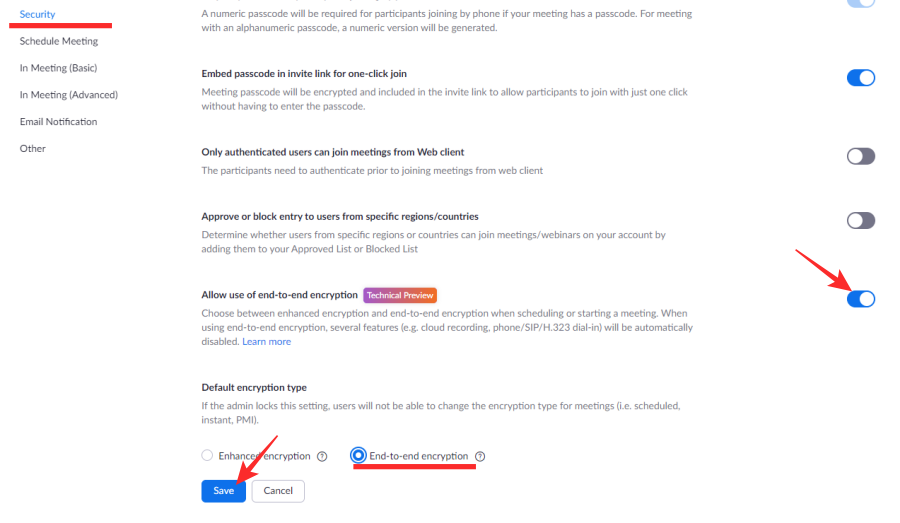
Osiguravanje Zoom soba
Zoomov ID javnog sastanka dopušta svakom korisniku s ID-om da "prekine" sastanak. Brojni su izvori upozorili FBI o strancima koji su zumirali sastanke s ometajućim materijalom.
Zoombomberi mogu pronaći vaš ID sastanka na dva načina; prvo, jednostavno korištenjem ID-a objavljenog na javnom forumu poput Facebooka ili na web-mjestu. Drugo, kruženjem kroz nasumične ID-ove dok ne stignu na aktivni sastanak.
Sljedeći koraci mogu se primijeniti kako biste zaštitili sebe i svoje sastanke od neželjenih vanjskih prekida.
Privatna osobna iskaznica
Ovo je očito. Suzdržavanje od objavljivanja ID-ova sastanka na javnim forumima i umjesto toga njihovo izravno slanje sudionicima smanjit će šanse da stranci pronađu vaš sastanak. Ovo je posebno korisno ako već znate svoj popis za sastanak.
Da, to nije uvijek izvedivo, pogotovo kada je riječ o javnom događaju kao što je webinar. U takvim slučajevima, potencijalni "Zahtjev" za ID pomaže vam u praćenju tko je dobio ID sastanka.
Dijeljenje zaslona
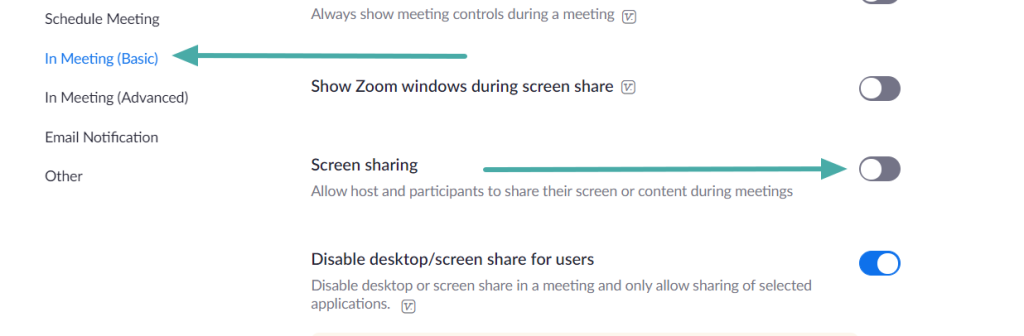
Dijeljenje zaslona omogućuje korisnicima da dijele svoje osobne zaslone sa svima na sastanku. Budući da ne postoji način da se ograniči što se može dijeliti na ekranu, bilo je brojnih izvješća o uvredljivom materijalu koji je podijeljen na sastanku.
Srećom, Zoom vam omogućuje da odlučite tko može dijeliti svoj zaslon na sastanku; Svi sudionici, samo domaćin ili nitko.
Ako ne želite da itko dijeli svoj zaslon, jednostavno isključite dijeljenje zaslona tako da odete na karticu postavki, odaberete U sastanku (Osnovno) i isključite dijeljenje zaslona na ISKLJUČENO. Ostale opcije dijeljenja zaslona nalaze se na istom mjestu.
Čekaonice
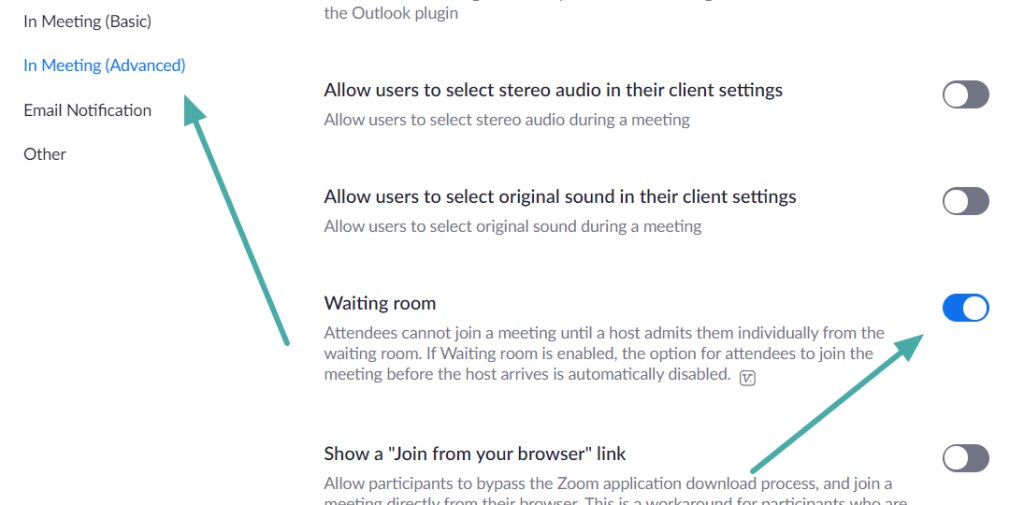
Shvaćajući da ID sobe za sastanke nije uvijek moguće zadržati privatnim, Zoom je uveo 'Čekaonice'. Ovaj dodatni dio sigurnosti namijenjen je sprječavanju korisnika koji nisu dobrodošli na sastanak.
Čekaonice su zgodan dodatak Zoom okruženju u kojem dopuštaju domaćinu sastanka da isključi sudionike s popisa prije nego što im dopusti ulazak. Možete vidjeti zašto bi se to koristilo prilikom prikazivanja za Zoombombers.
Prema zadanim postavkama, Zoom čekaonice su uključene, ali u slučaju da trebate sami pronaći postavku, možete je pronaći na kartici Postavke > Na sastanku (napredno) > Čekaonica.
Međutim, da biste isključili čekaonice, morate biti sigurni da su vaši sastanci zaštićeni lozinkom. Zoom je osigurao da korisnici moraju imati omogućenu čekaonicu ili šifru za dodatnu sigurnost.
Zaključaj sastanak
Kao što je gore spomenuto, drugi način na koji se korisnici mogu infiltrirati u sastanak je kruženje kroz ID-ove sastanka dok ne pronađu aktivan. Ova dodatna sigurnosna funkcija eliminira tu prijetnju. Zadržavanje nepozvanih korisnika može biti jednostavno kao zaključavanje sastanka nakon što svi sudionici stignu.
S druge strane, međutim, kada je sastanak zaključan, čak ni korisnici koji imaju lozinku ne mogu ući. Stoga je najbolje provjeriti jesu li svi prisutni prije zaključavanja sastanka.
Odaberite karticu Upravljanje sudionicima pri dnu zaslona, a zatim kliknite na 3 male točke u desnom kutu. Odaberite Zaključaj sastanak i gotovi ste!
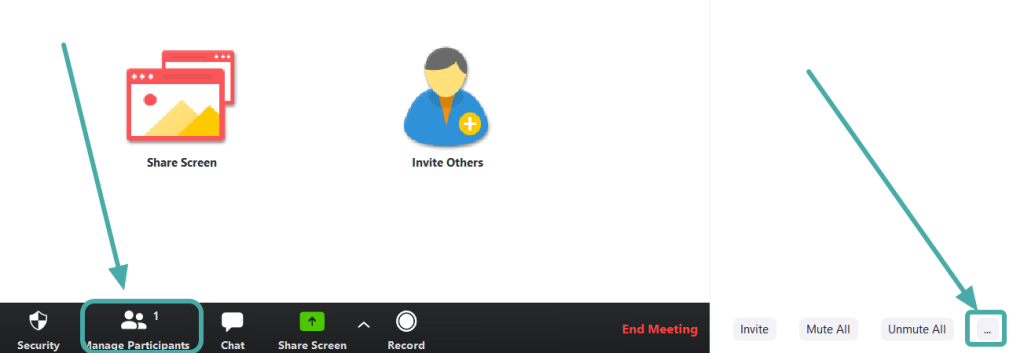
Većini ovih gore navedenih sigurnosnih postavki može se pristupiti s kartice Sigurnost pri dnu zaslona poziva.
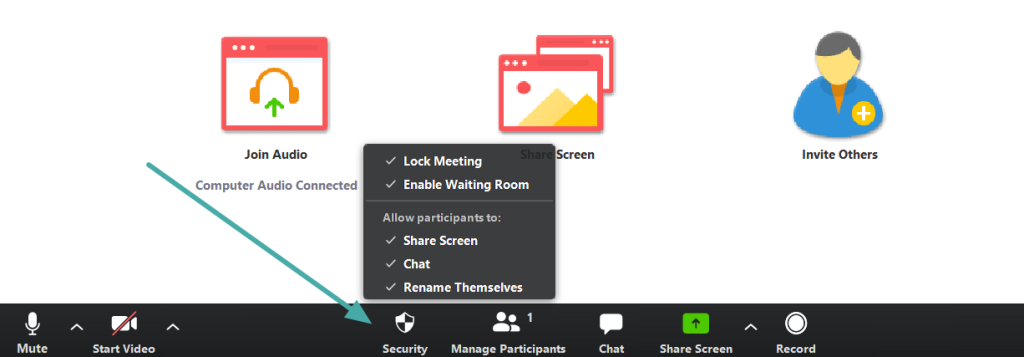
Isključite automatsko spremanje za razgovore
Slijedeći ideju nestajanja chatova, Zoom korisnicima omogućuje uključivanje/isključivanje opcije. Ako je vaš sastanak povjerljiv i ne želite da itko sprema razgovore koji se događaju tijekom sastanka, dobra je ideja ISKLJUČITI Zoomovu funkciju automatskog spremanja.
Isključivanje funkcije i dalje omogućuje domaćinu spremanje čavrljanja na sastanku kada to odabere, ali sprječava spremanje chatova sa SVIH sastanaka prema zadanim postavkama.
Na kartici postavki odaberite U sastanku (osnovno) i isključite Automatsko spremanje chatova na ISKLJUČENO.
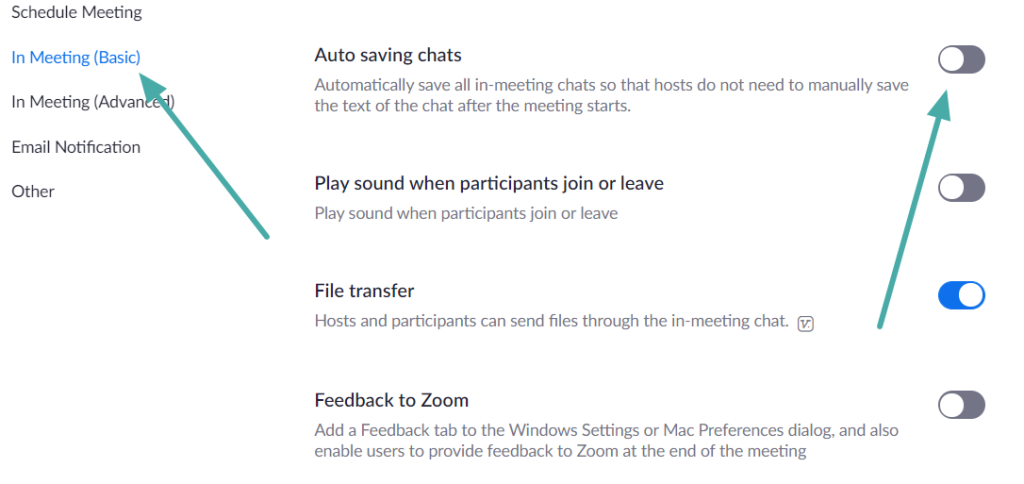
Virtualne slike/video pozadine
Kako bi zaštitio identitet vašeg 'kućnog' radnog okruženja, Zoom omogućuje korisnicima da se prelože na virtualnu pozadinu, čime se uklanjaju pozadinske buke. Zabavno kako izgleda, ovo pomaže korisnicima da steknu malo više privatnosti dok rade od kuće.
Kliknite ikonu postavki u gornjem desnom kutu aplikacije Zoom i odaberite karticu Virtualne pozadine . Ovdje možete birati između pozadina mirnih slika i virtualnih video pozadina.
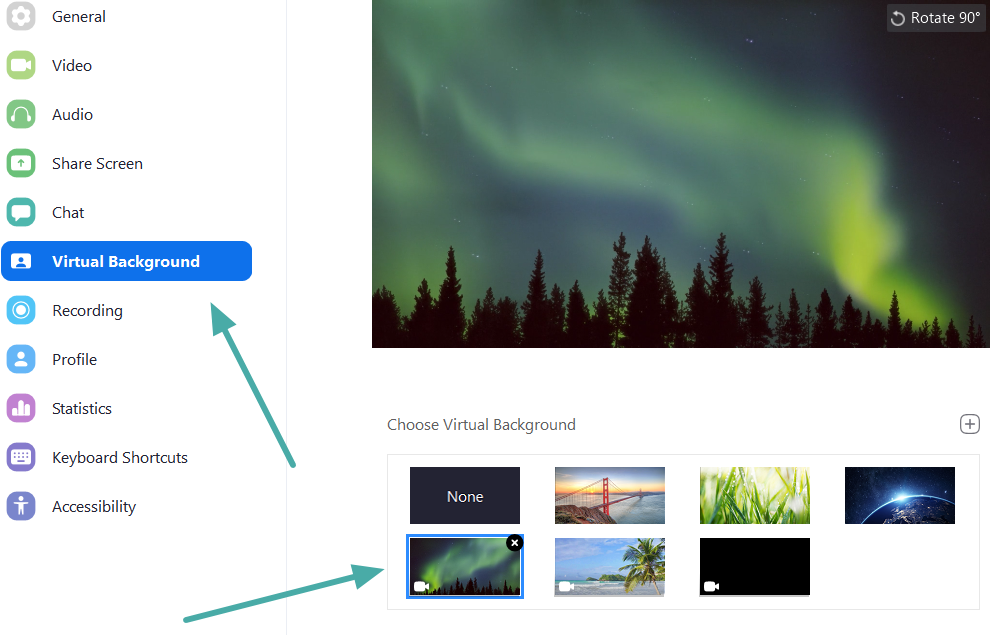
Da biste saznali više o promjeni virtualne pozadine, pogledajte naš članak.
Dopusti samo provjerenim korisnicima da se pridruže sastancima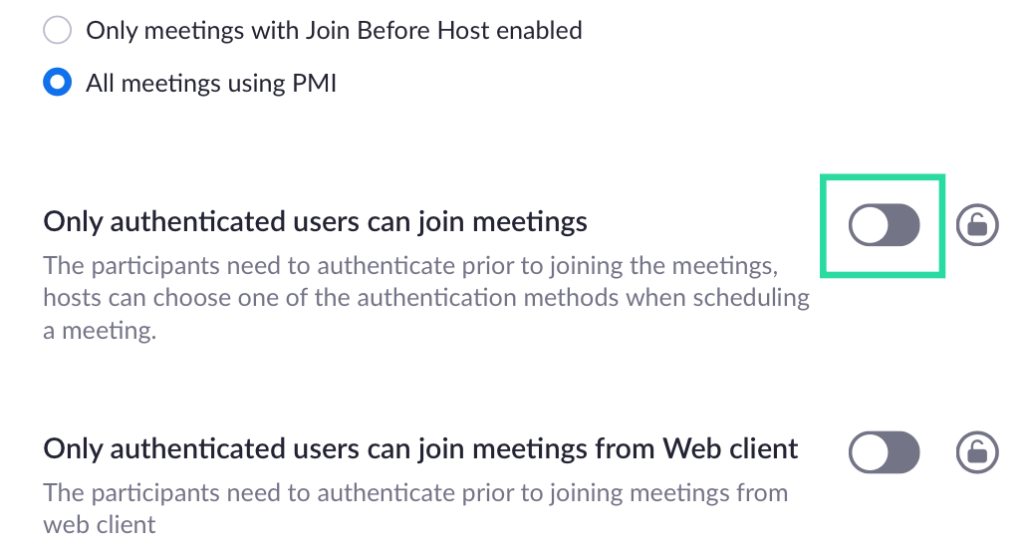
Zoom nudi mogućnost stvaranja profila za autentifikaciju koji domaćinima omogućuje da odluče koji se sudionik može pridružiti sastanku. Kao administrator, možete omogućiti opciju dodavanja samo provjerenih korisnika za ulazak u sesiju sastanka tako da uđete u Postavke računa i omogućite opciju uz opciju "Samo provjereni korisnici mogu se pridružiti sastancima".
Možete birati između dvije metode provjere autentičnosti – Prijavite se na Zoom i Prijavite se na Zoom s određenim domenama. "Prijava na Zoom" se može odabrati ako želite dopustiti svakome tko se prijavio na svoj Zoom račun. Odabirom opcije "Prijavite se na zumiranje s određenim domenama", sastanku će se moći pridružiti samo korisnici s određenom(e) domenom(ama).
Zahtijeva registraciju za sudionike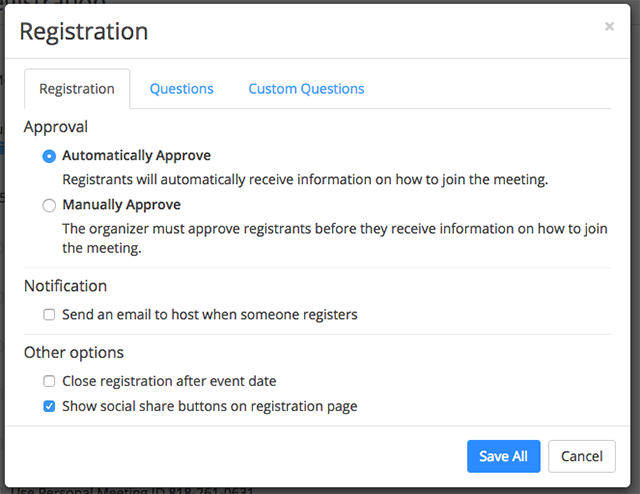
Osim izrade profila za provjeru autentičnosti, Zoom vam također omogućuje da zahtijevate registraciju od korisnika koji se žele pridružiti vašem sastanku. Ako sastanak zahtijeva registraciju, sudionici će morati spomenuti svoju e-poštu, ime i odgovoriti na pitanja koja im je domaćin postavio. Da bi se omogućio zahtjev za registraciju, domaćin sastanka trebao bi biti licencirani korisnik, što znači da bi trebao koristiti bilo koji od Zoomovih plaćenih planova.
Možete označiti potvrdni okvir "Registracija: Obavezna" prilikom zakazivanja sastanka kako biste odlučili želite li odobriti sudionike nakon što se samo prijave ili nakon što im to dopustite. Zatim možete nastaviti birati pitanja ili dizajnirati prilagođena pitanja koja ćete postaviti svakome tko se prijavi za pridruživanje sastanku.
Omogućite slikovne i audio vodene žigove za svoje sastanke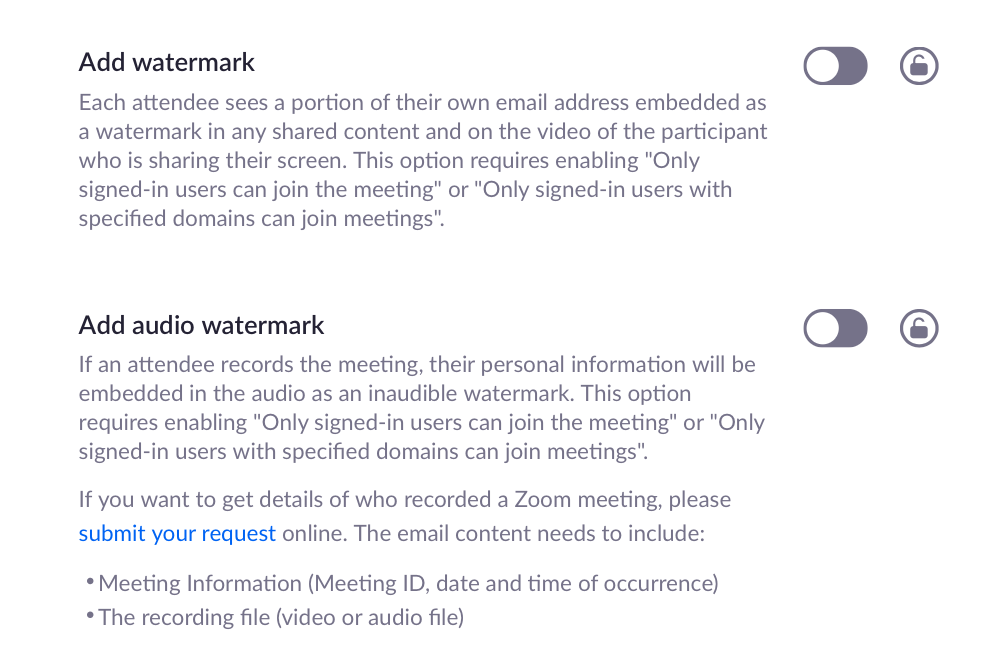
Kako biste zaštitili informacije koje se dijele tijekom sesije sastanka na Zoomu, možete dodati vodene žigove svom videosažetu, dijeljenim zaslonima i zvuku. Vodeni žigovi na Zoomu dostupni su na dva različita načina na Zoomu – slika i audio.
Ako svoj zaslon dijelite s drugim članovima sastanka, dio vaše adrese e-pošte prikazat će se na cijelom dijeljenom zaslonu, kao i na vašem videosažetu. Uz zvučne vodene žigove, Zoom će postaviti nečujni audio zvuk koji će sadržavati vaše osobne podatke kako bi se otkrilo je li sudionik snimio sastanak. Možete omogućiti vodene žigove za slike i zvuk tako da prijeđete na Postavke računa na Zoomu.
Onemogućite pridruživanje prije domaćina
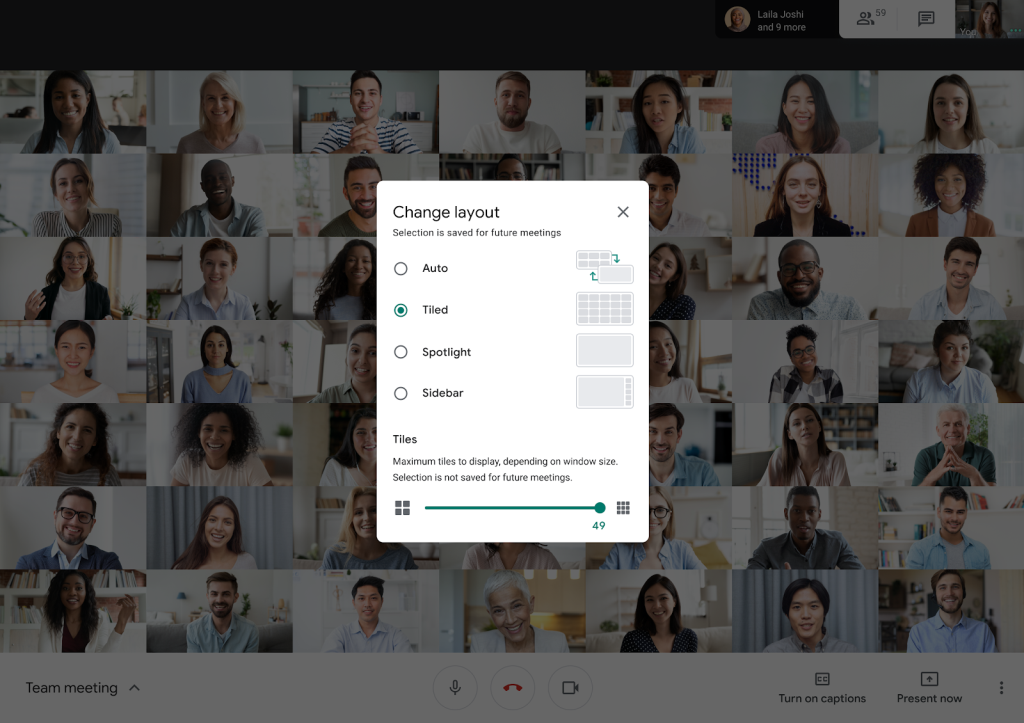
Zoom ima opciju da domaćini dopuste sudionicima da se pridruže sastanku prije nego što sami uđu u njega. Iako dopuštanje drugim sudionicima da se pridruže prije nego što bi domaćin mogao biti zgodno, to nije najbolja opcija u smislu sigurnosti. Ako onemogućite "Pridruži se prije domaćina" u postavkama Zoom računa , sudionici koji uđu u sastanak vidjet će dijaloški okvir "Sastanak čeka da se domaćin pridruži" na ekranu i moći će se pridružiti sesiji sastanka samo kada domaćin prijavljuje se na sesiju.
NEMOJTE dopustiti uklonjenim sudionicima da se ponovno pridruže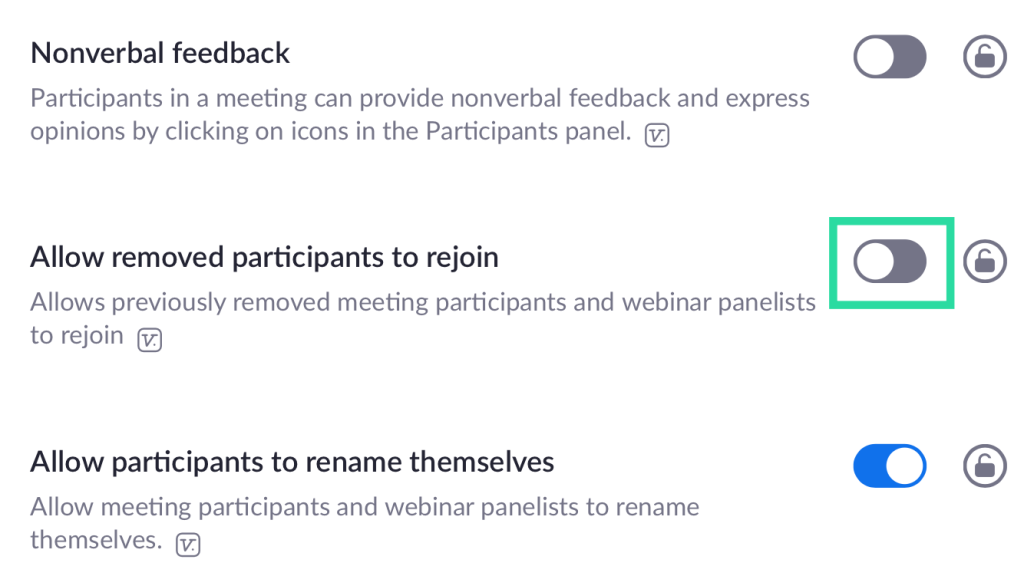
Zoom nudi opciju omogućavanja sudionicima koji su prethodno bili prisutni na sastanku da se vrate na sastanak. Međutim, ako želite zadržati sesiju sastanka sigurnom i sigurnom, možda biste željeli onemogućiti opciju "Dopusti uklonjenim sudionicima da se ponovno pridruže" u odjeljku "Na sastanku (Osnovno)" unutar Postavke računa Zoom . To će spriječiti da prethodno uklonjeni sudionici sastanka i panelisti webinara ponovno uđu na sastanak.
Sigurnost je od najveće važnosti kada se radi o online interakcijama. Nadamo se da ćete ove prakse primijeniti u svojim svakodnevnim sastancima. Budite sigurni i ne zaboravite zaključati svoje sobe!
Ovaj vodič pokazuje kako proslijediti SMS poruku s Android uređaja koristeći Google Messaging aplikaciju.
Ovaj vodič će vam pokazati kako izbrisati fotografije i videozapise s Facebooka koristeći PC, Android ili iOS uređaj.
Snimke zaslona su najbolji način za snimanje zaslona u sustavu Windows 11. Otkrijte različite metode korištenja Print Screen, Snip & Sketch i više!
Saznajte kako promijeniti boju trake zadataka u sustavu Windows 11 pomoću jednostavnih metoda. Prilagodite izgled svog radnog prostora korištenjem postavki sustava i alata treće strane.
U ovom vodiču saznajte kako promijeniti pozadinu na Windows 11 koristeći razne metode. Idealno za korisnike svih razina.
Microsoft Teams jedna je od najistaknutijih platformi za video konferencije za tvrtke u današnjem dobu pandemije. U ovom vodiču naučite kako blokirati kontakte i upravljati komunikacijom u Microsoft Teamsu.
Ako se pitate gdje je "Moje računalo" u sustavu Windows 11, ovaj vodič će vam pružiti sve potrebne informacije i korake za povratak njegove ikone na radnu površinu.
Tijekom posljednjih mjesec dana gotovo sve sposobne organizacije i obrazovne institucije zatražile su pomoć raznih softvera za video pozive. Saznajte koliko podataka koristi Zoom i kako smanjiti korištenje podataka.
Upravljački programi uređaja pomažu u ispravljanju grešaka, stvaranju i poboljšanju kompatibilnosti perifernih uređaja i komponenti s trenutnim i novim ažuriranjima OS-a.
Za one koji koriste Windows, upravljačka ploča je suputnik kroz godine. Ovaj članak nudi 9 načina za otvaranje upravljačke ploče u sustavu Windows 11.
Saznajte kako jednostavno staviti profilnu sliku umjesto videa na Zoomu, za vrijeme sastanaka ili unaprijed. Ovo uključuje korake za PC i mobilne uređaje.
Zoom je jedna od najpopularnijih aplikacija za daljinsku suradnju. Uslugu koriste mnoge tvrtke tijekom ovog vremena izolacije, a velike su šanse da ako radite od kuće onda...
Windows 11 je pušten javnosti, a Microsoft je izdao novog personaliziranog pomoćnika koji će vam pomoći da se uključite. Windows 11 donosi brojne promjene uključujući mogućnost instaliranja…
Microsoft Teams nudi vam mogućnost upravljanja i suradnje s više timova istovremeno iz udobnosti vašeg kauča. To vam omogućuje da s lakoćom upravljate velikim projektima na daljinu dok…
Microsoft Teams jedan je od široko korištenih alata za suradnju s više od 20 milijuna aktivnih korisnika dnevno. Usluga nudi značajke poput razmjene trenutnih poruka, video i audio konferencija, datoteka...
Najnovija iteracija sustava Windows sve je što su tehnološki entuzijasti željeli da bude. Od bolje kompatibilnosti aplikacija do prekrasnog korisničkog sučelja, ima puno toga za sliniti. Ali postoji…
U slučaju da Windows Search koristi iznimno visoke resurse procesora ili diska, tada možete koristiti sljedeće metode rješavanja problema u sustavu Windows 11. Metode za rješavanje problema uključuju jednostavnije metode...
Nova aplikacija Fotografije za Windows 11 bila je dobrim dijelom dobrodošao dodatak. Dolazi s obnovljenim korisničkim sučeljem, novim Video Editorom s ogromnom bibliotekom efekata, novim korisničkim sučeljem za uvoz i integracijom…
20. veljače 2021.: Google je sada blokirao sva proširenja za Meet koja su pomogla s prikazom mreže, uključujući ona navedena u nastavku. Ova proširenja više ne rade i čini se da je jedina alternativa…
Windows 11 Insider Build pušten je u divljinu i privlači veliku pozornost obožavatelja i kritičara. Novi dizajn općenito je ugodan oku, ali ima nekoliko elemenata koji…
Bluetooth je brz i praktičan način za dijeljenje datoteka između dva uređaja. Ovaj vodič vam pomaže da lako pošaljete datoteke putem Bluetooth-a koristeći Windows 10.
Evo pogleda na 10 najboljih tipkovničkih prečaca u sustavu Windows 10 i kako ih možete koristiti u svoju korist za posao, školu i još mnogo toga.
Sjećate li se dana kada je Bluetooth bio tako velika stvar? Saznajte kako jednostavno slati datoteke s Windows 10 putem Bluetootha u našem vodiču.
Microsoft Teams jedna je od najistaknutijih platformi za video konferencije za tvrtke u današnjem dobu pandemije. U ovom vodiču naučite kako blokirati kontakte i upravljati komunikacijom u Microsoft Teamsu.
Minecraft sela stvaraju predah od obično usamljeničkog života okupljanja i izrade u igri. Otkrijte najbolje seljake i njihove poslove.
Slijedite ovaj vodič o tome kako promijeniti pozadinu uz savjete za personalizaciju radne površine u sustavu Windows 11.
Naučite kako postaviti više monitora na Windows 10 na ovom blogu. Ovaj vodič sadrži korake za konfiguraciju, personalizaciju i rješavanje problema s dvostrukim monitorima.
Saznajte kako lako deinstalirati aplikacije u Windows 10 i osloboditi prostor na vašem uređaju.
Discord web-mjesto, aplikacija, pa čak i mobilna aplikacija imaju svoj način prilagođavanja razine zumiranja na Discordu radi bolje pristupačnosti.
Umorni ste od tih filtera na Snapchat fotografijama? Saznajte kako ukloniti Snapchat filtere sa spremljenih fotografija uz jednostavne korake.



























